连接打印机显示没有驱动程序 共享打印机连接时提示找不到驱动程序怎么解决
当我们连接打印机时,有时候会遇到显示没有驱动程序或者共享打印机连接时提示找不到驱动程序的情况,这可能是因为我们的电脑缺少相应的驱动程序或者驱动程序不兼容所致。要解决这个问题,我们可以尝试更新或重新安装打印机的驱动程序,或者在共享打印机连接时手动添加正确的驱动程序。只要按照正确的步骤进行操作,就能轻松解决这个问题,让打印机正常工作。
具体方法:
1.主机端设置:点击开始菜单,选择设置(小齿轮形状)选项,如下图所示。
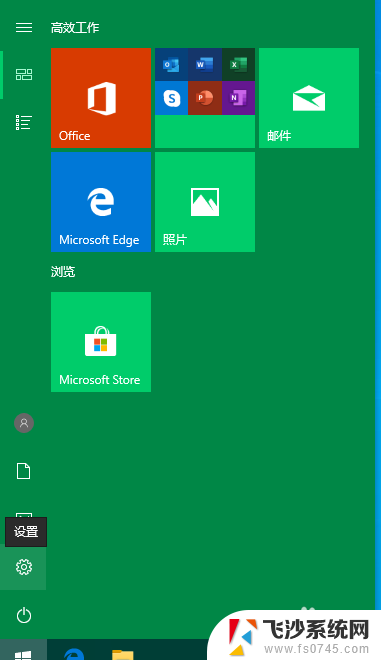
2.在Windows设置界面,选择设备选项,下面有提示信息:蓝牙、打印机、鼠标。
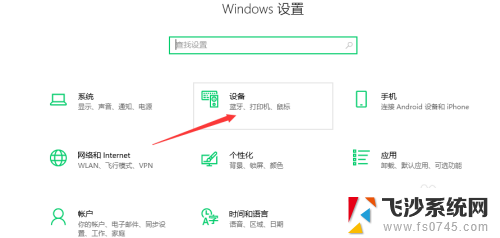
3.在打开的新窗口界面,窗口右侧点击“设备和打印机”如下图所示。
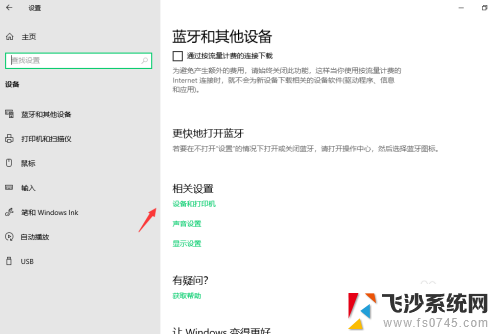
4.在设备和打印机界面,找到需要共享的打印机,右键选择属性。

5.在属性窗口界面,选择共享选项卡,勾选共享这台打印机及在客户端计算机上呈现打印作业。
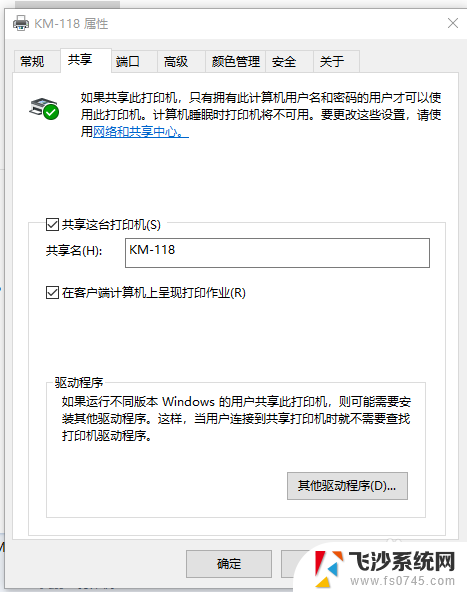
6.如果运行不同版本的Windows的用户共享此打印机 ,则可能需要安装其它程序。这样当用户连接到共享打印机时就不需要查找打印机驱动程序。
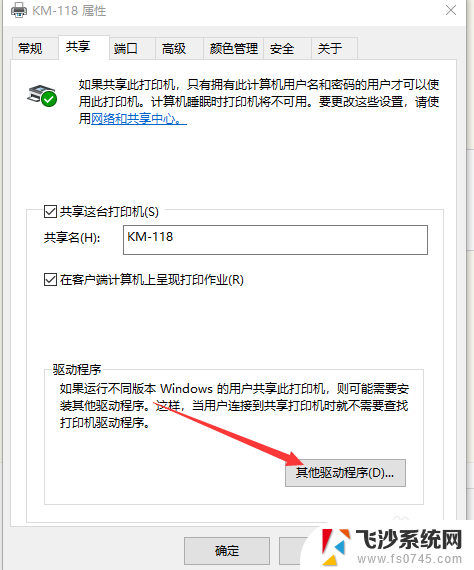
7.由下图可以看出X64已经默认勾选,这时需要勾选X86前的复选框。
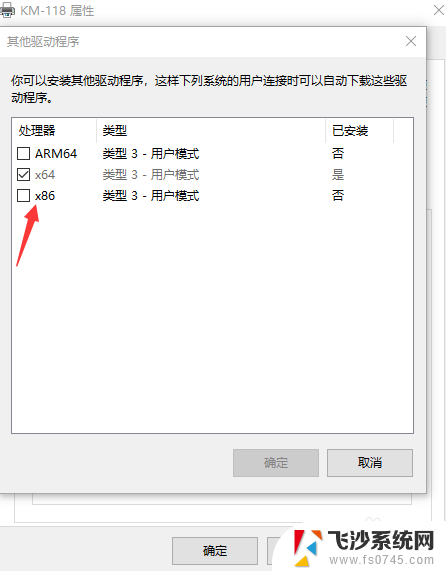
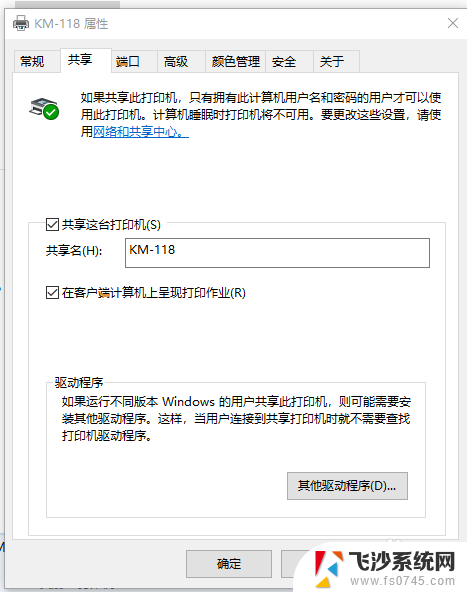
8.点击确定,然后会自动打开窗口安装打印机驱动程序。在文件复制来源的地方选择驱动程序所在的位置。
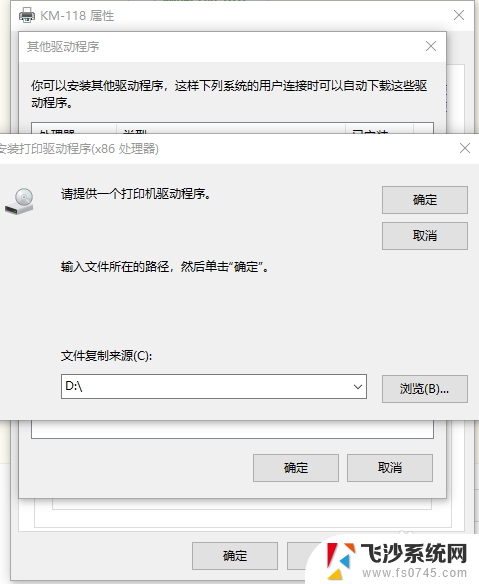
9.右键选择此电脑属性,打开的页面下方计算机名、域和工作组设置里计算机名:DESKTOP-GPAP5T9
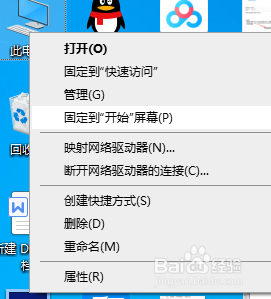
10.客户端设置:鼠标右击开始菜单图标,选择运行。
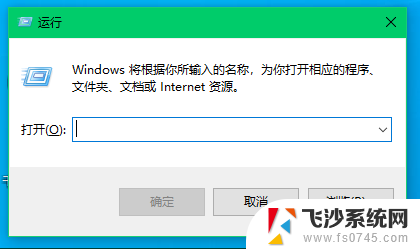
11.在运行窗口,输入\\DESKTOP-GPAP5T9,然后点击确定。选择打印机,鼠标右键选择连接。按提示安装驱动程序即可。
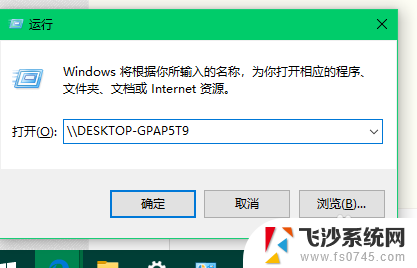
以上是连接打印机显示没有驱动程序的全部内容,如果需要的用户可以按照以上步骤操作,希望对大家有所帮助。
连接打印机显示没有驱动程序 共享打印机连接时提示找不到驱动程序怎么解决相关教程
-
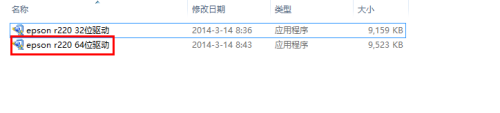 共享打印机链接时提示找不到驱动 如何解决连接共享打印机找不到驱动程序的问题
共享打印机链接时提示找不到驱动 如何解决连接共享打印机找不到驱动程序的问题2024-05-28
-
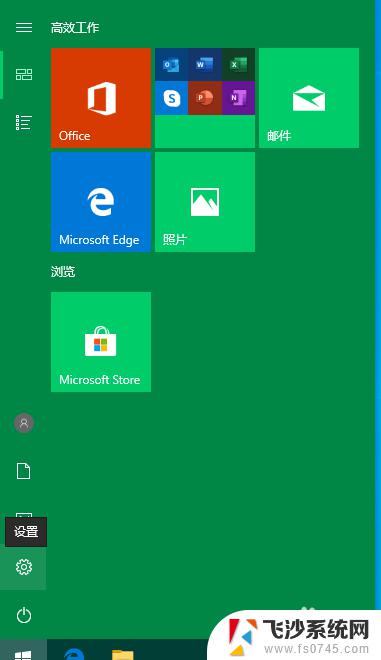 连接共享打印机需要装驱动吗 如何解决连接共享打印机时提示找不到驱动程序的错误
连接共享打印机需要装驱动吗 如何解决连接共享打印机时提示找不到驱动程序的错误2023-10-14
-
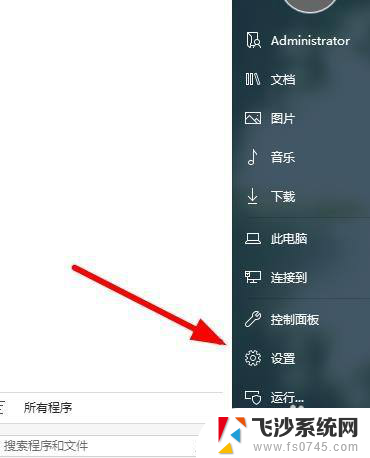 连接打印机时显示驱动程序无法使用 打印机驱动程序无法识别怎么办
连接打印机时显示驱动程序无法使用 打印机驱动程序无法识别怎么办2024-02-26
-
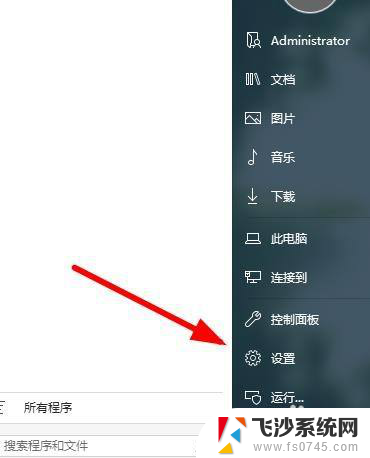 添加打印机后显示驱动程序无法使用 打印机驱动程序无法打印怎么办
添加打印机后显示驱动程序无法使用 打印机驱动程序无法打印怎么办2024-01-03
- 一个有效策略无法连接共享打印机 Windows提示无法连接到共享打印机
- 共享打印机要密码 如何解决连接共享打印机时提示输入用户名和密码的问题
- 打印机共享提示无法连接到打印机,请检查 打印机无法连接到网络
- 打印机驱动程序无法删除 解决打印机驱动无法移除的方法
- 打印机 未连接 电脑显示打印机离线的解决教程
- 访问共享打印机需要密码 共享打印机连接提示输入用户名和密码的解决技巧
- 电脑怎么打印机连接打印机 电脑连接打印机的步骤详解
- excel汇总表怎么取分表数据 Excel 如何合并多个分表数据到总表
- 笔记本没有鼠标箭头怎么办 电脑鼠标箭头消失了怎么回事
- 笔记本连接wifi但是不能上网 笔记本连接无线网络但无法打开网页怎么办
- 戴尔截屏快捷键 戴尔笔记本电脑截图快捷键是什么
- word中如何合并单元格 word文档合并单元格教程
电脑教程推荐
- 1 word上方的横线怎么删除 word文档如何去掉顶部横线
- 2 workstation12 密钥 VMware12虚拟机激活教程
- 3 苹果12pro怎么连接无线耳机 iphone12耳机连接不上怎么办
- 4 windows压缩文件管理器 Windows 10资源管理器怎么压缩文件
- 5 微信怎么设置提醒不显示内容 如何在微信收到信息时不显示消息内容
- 6 电脑qq怎样删除聊天记录 电脑上QQ聊天记录删除方法
- 7 电脑wps无法卸载 wps office彻底卸载步骤
- 8 电脑按什么重启 快捷键让电脑重启的方法
- 9 电脑桌面横屏了,怎么切换回来 电脑显示屏从横屏切换为竖屏的方法
- 10 excel如何忽略错误 Excel如何忽略所有错误